دفترة:
هو تطبيق يربط متجرك في سلة ببرنامج دفترة المحاسبي ليقوم بمزامنة الطلبات، وإصدار الفواتير الإلكترونية والمرتجعة بشكل معتمد، مع توفير تقارير لحظية شاملة للمبيعات، الأرباح، والمخزون، إضافةً إلى القوائم المالية والتقارير الضريبية.
بفضل هذا التكامل، يضمن التطبيق لتجار سلة:
✅ إدارة مالية دقيقة وموثوقة عبر تقارير محاسبية وضريبية قابلة للطباعة أو التصدير.
✅ كفاءة تشغيلية أعلى عبر المزامنة التلقائية للطلبات والمخزون.
✅ التزام بالمتطلبات الضريبية من خلال دعم مراحل الفوترة الإلكترونية المعتمدة.
📝 ملاحظة: اشتراك التطبيق يشمل خدمة الربط فقط، ولا يتضمن الاشتراك في برنامج دفترة المحاسبي.
📌 المحاور الرئيسية للمقالة:
- خطوات الربط مع تطبيق دفترة.
- التحكم بخيارات تطبيق دفترة.
- طريقة حذف تطبيق دفترة.
🚀 خطوات الربط مع تطبيق دفترة
الخطوة الأولى: تسجيل حساب جديد على دفترة
⚠️ يمكنك تجاوز هذه الخطوة إذا كان لديك حساب سابق.
1. من الصفحة الرئيسية لـ دفترة، اضغط (ابدأ الاستخدام مجاناً).
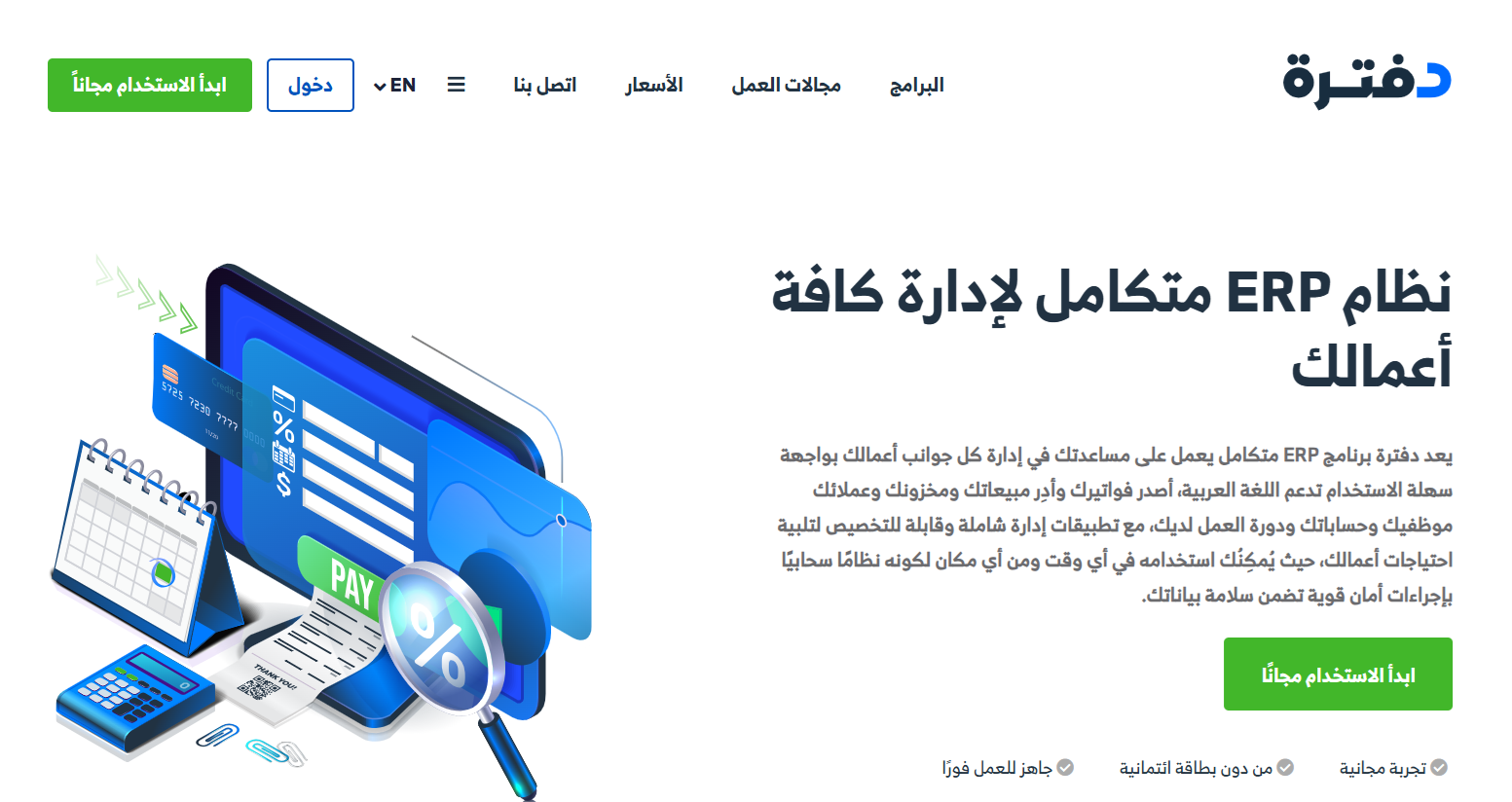
2. أدخل البيانات المطلوبة: الاسم التجاري، البريد الإلكتروني للمتجر، رقم الهاتف، اسم صفحة الدخول على دفترة وكلمة المرور، ثم اضغط (ابدأ الاستخدام مجاناً).
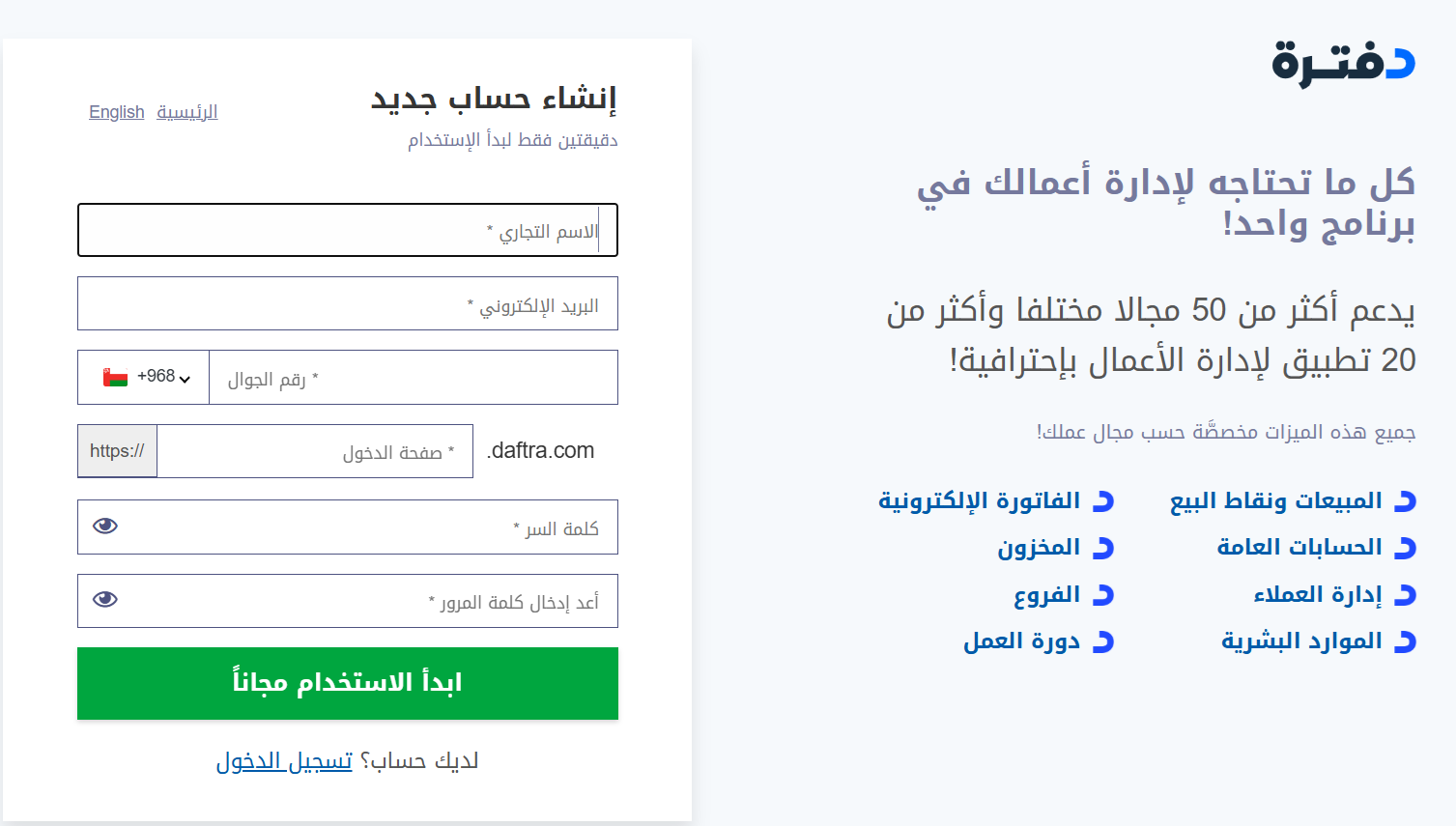
ثم أكمل باقي المعلومات المطلوبة.
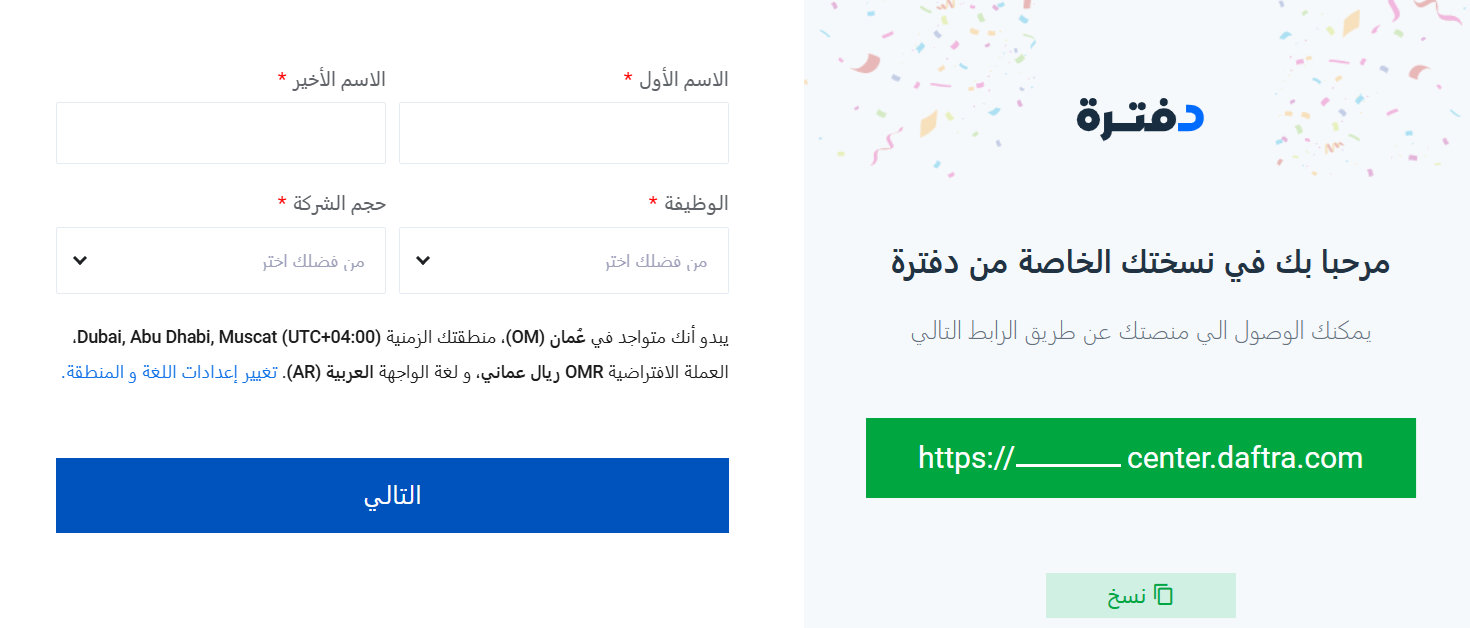
3. اضغط (نعم تابع).
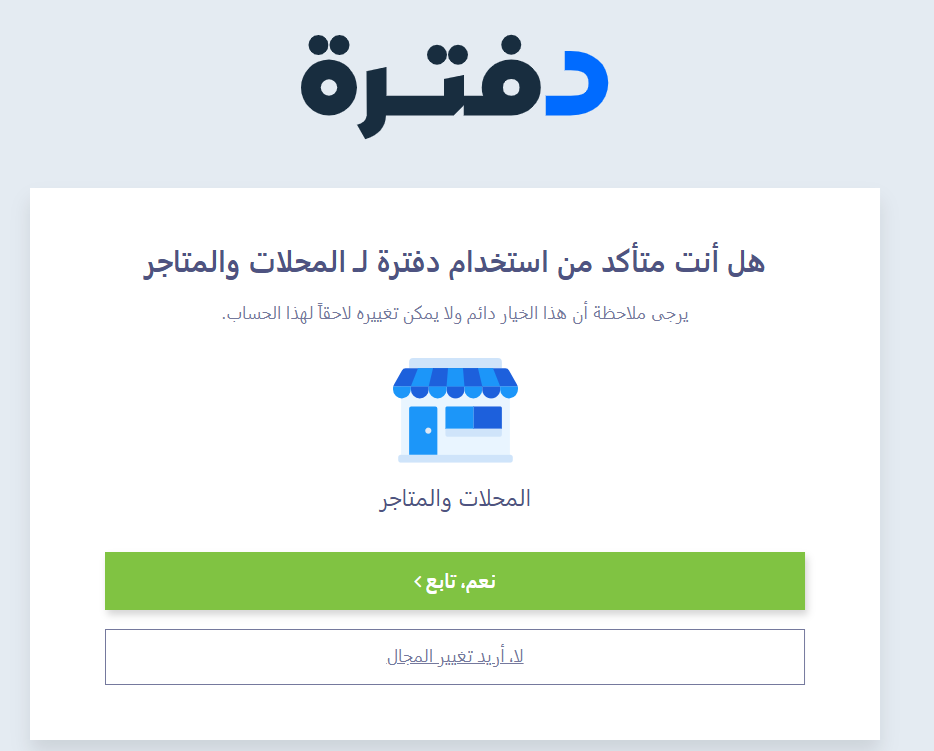
تهانينا، تم إنشاء حساب جديد لمتجرك على دفترة.
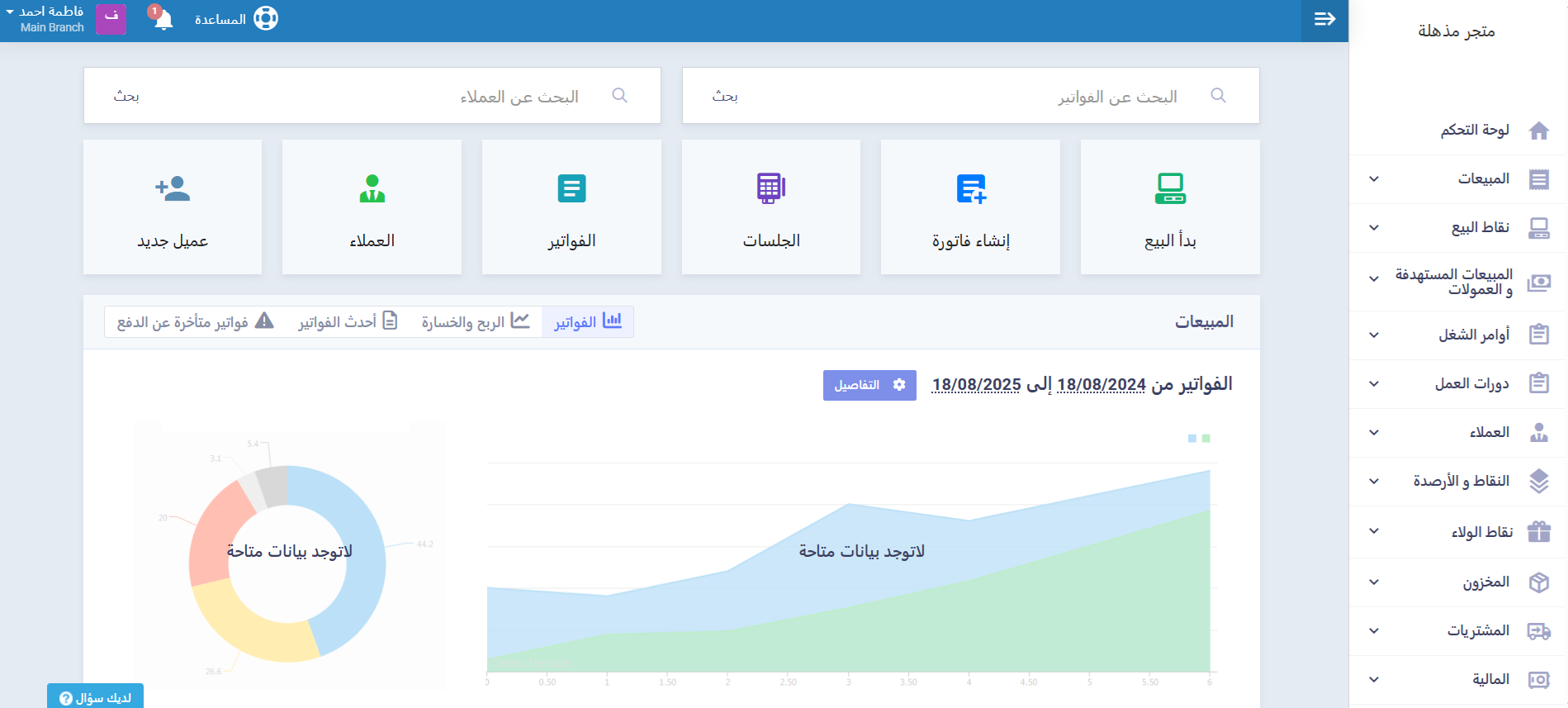
الخطوة الثانية: تسجيل حساب جديد على دفترة
1. من القائمة الجانبية لحسابك على دفترة، من الإعدادات، اضغط (إدارة التطبيقات).
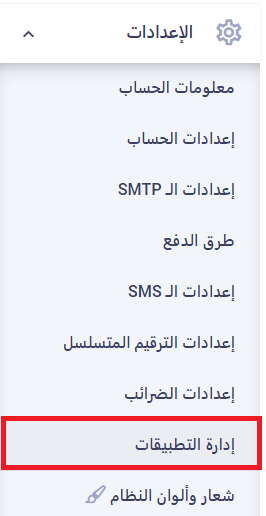
2. من صفحة إدارة التطبيقات، اضغط (إدارة التطبيقات الخارجية).

3. اضغط تطبيق (سلة).
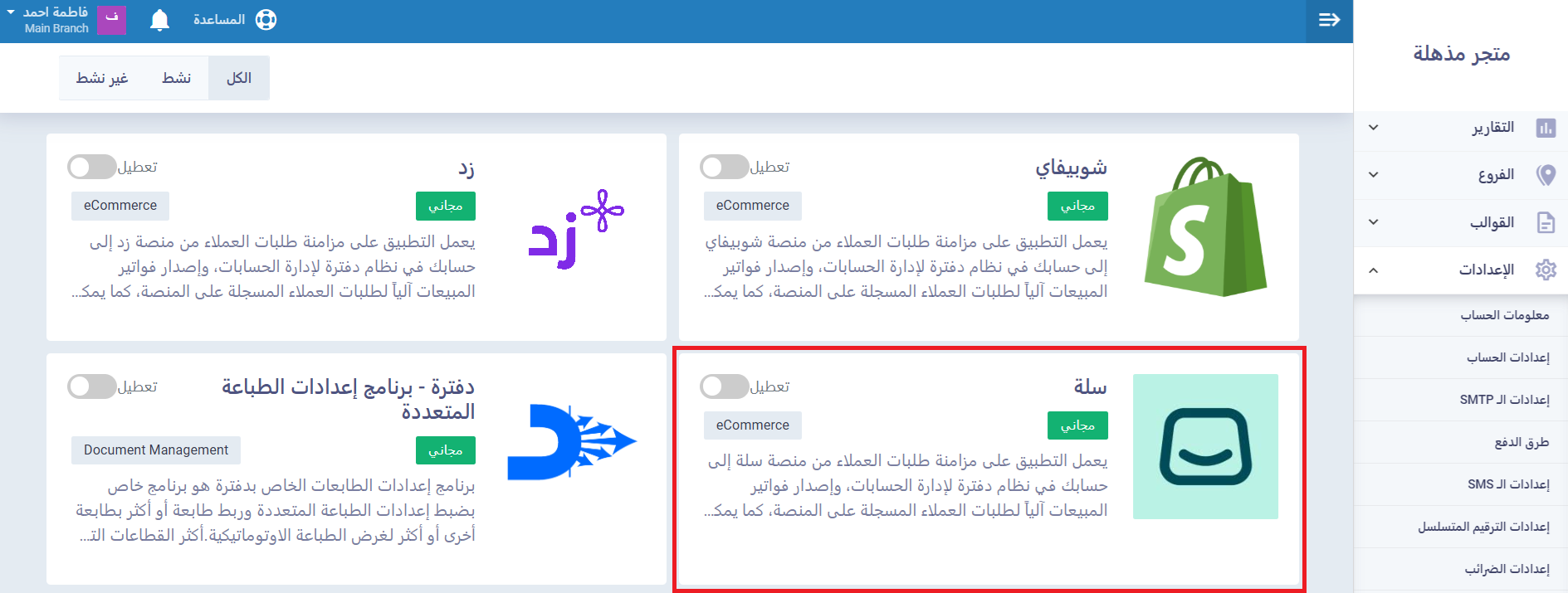
4. للموافقة على الأذونات المطلوبة، اضغط (Accept).
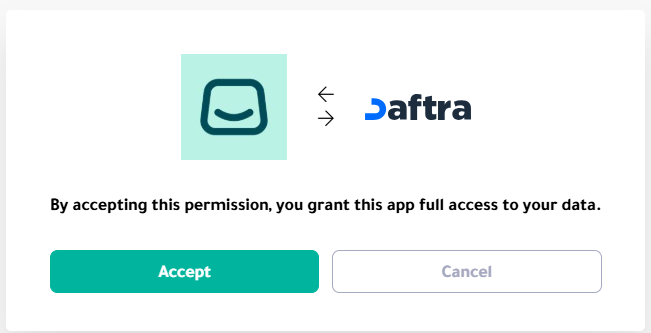
5. سجل الدخول إلى حسابك على دفترة.
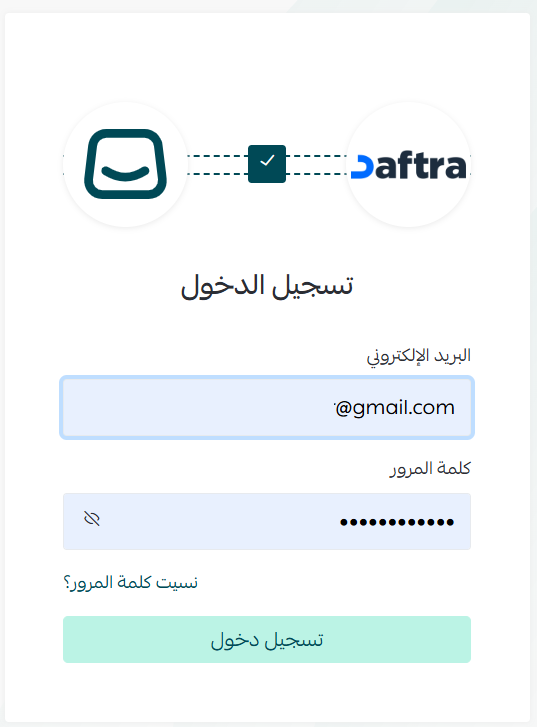
6. أكمل عملية الدفع.
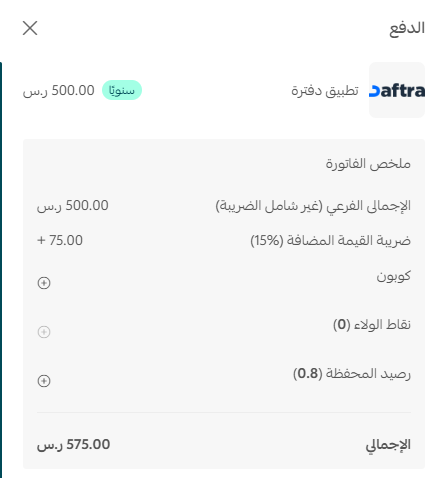
7. للموافقة على الأذونات المطلوبة، اضغط (Accept).
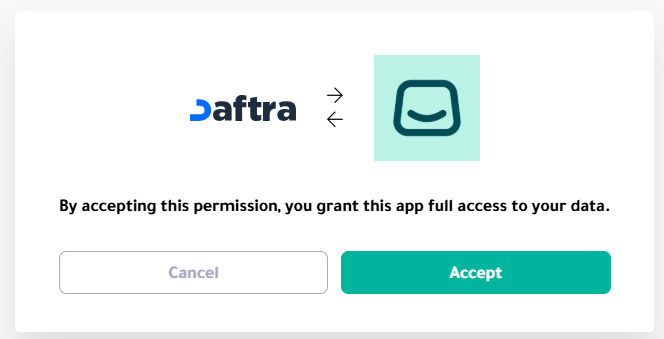
يمكنك الآن مزامنة حركة متجرك على سلة مع حسابك على دفترة.
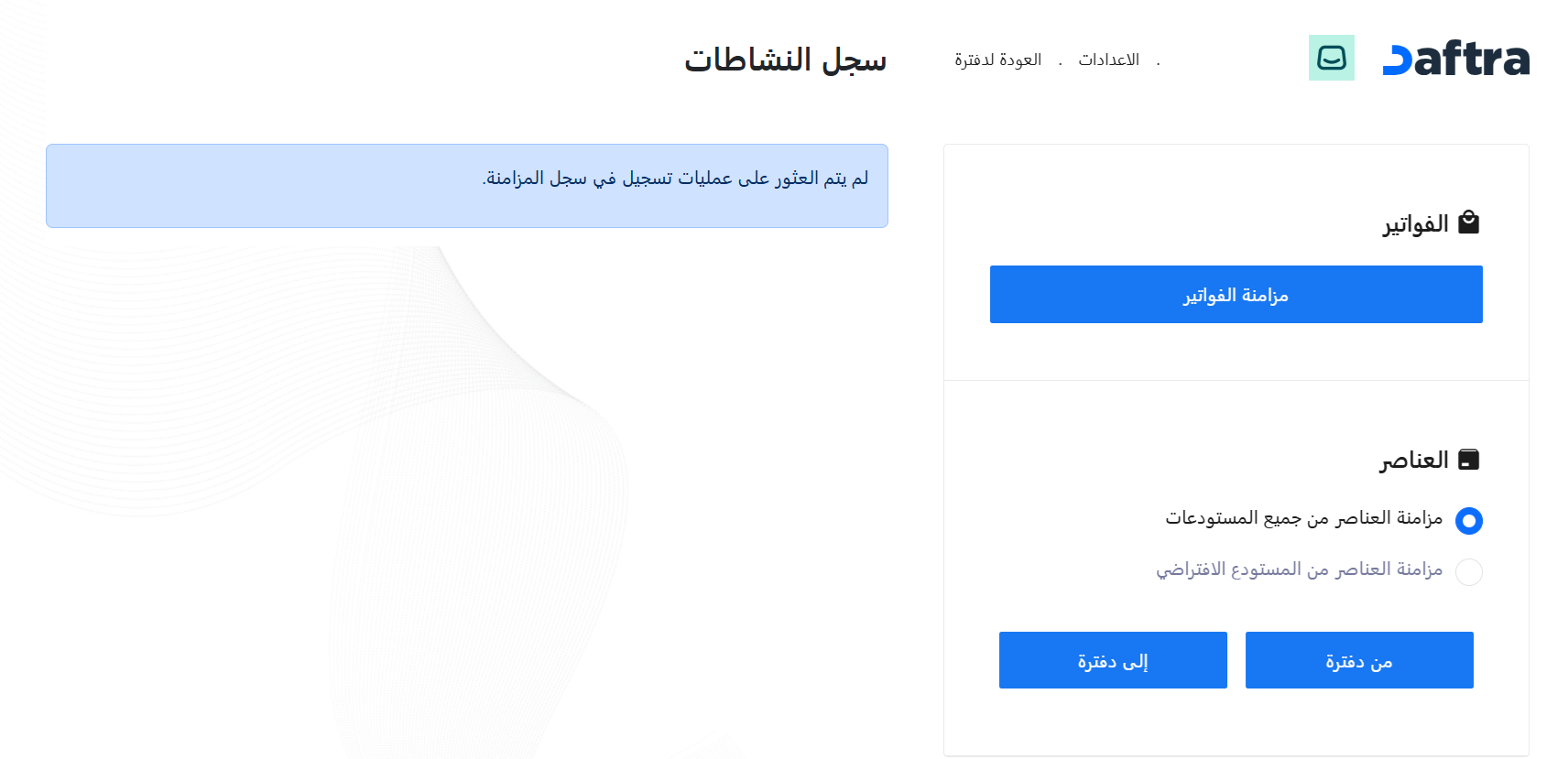
9.
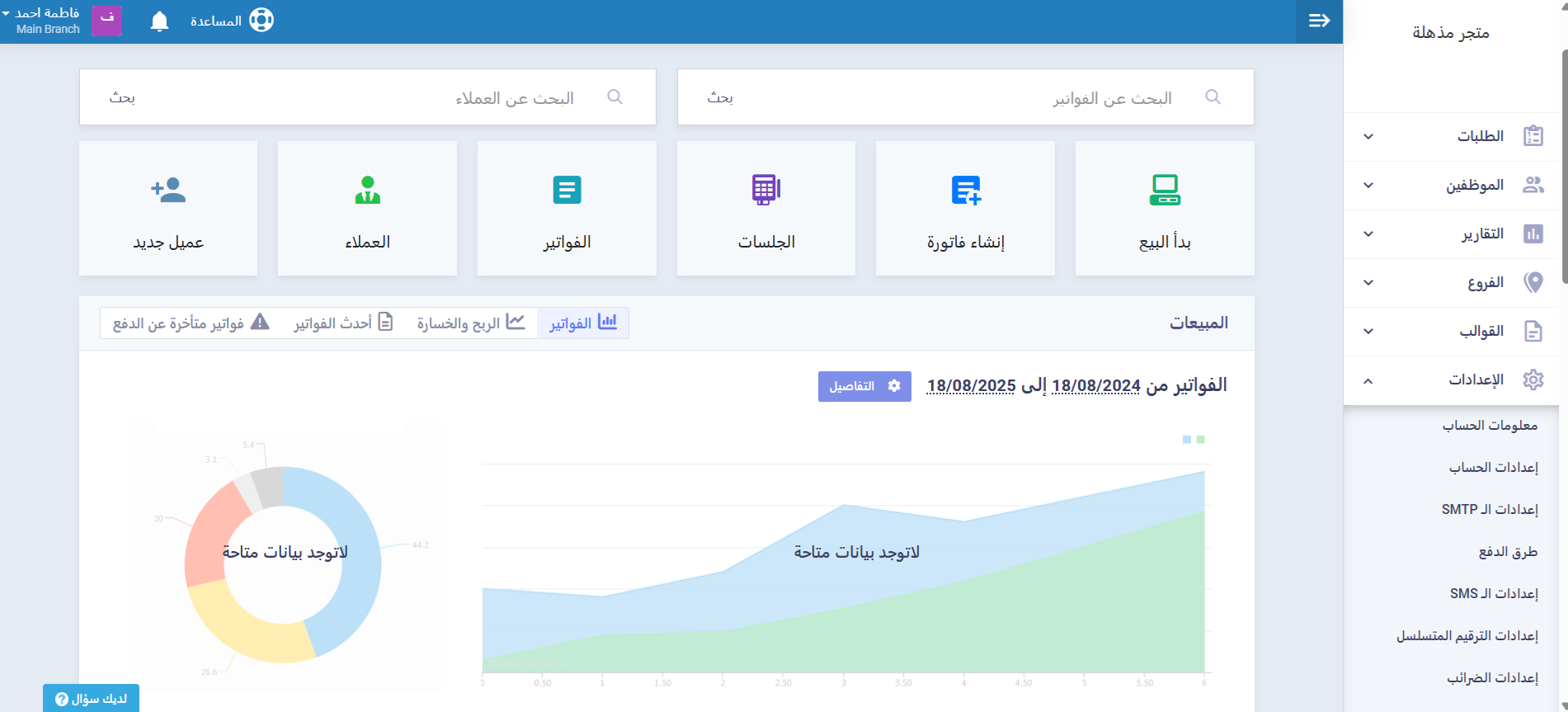
إدارة تطبيق دفترة
باقة تطبيق دفترة
لمراجعة تفاصيل نسختك من تطبيق دفترة في لوحة تحكم متجرك، من القائمة الرئيسية، اضغط (الكل)، ثم من قسم الأدوات المساعدة، اضغط (التطبيقات المثبتة).
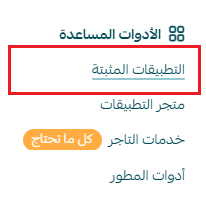
ثم ابحث عن التطبيق باستخدام حقل البحث.

يمكنك من هنا إدارة باقة تطبيق دفترة من قسم إجراءات التطبيق.
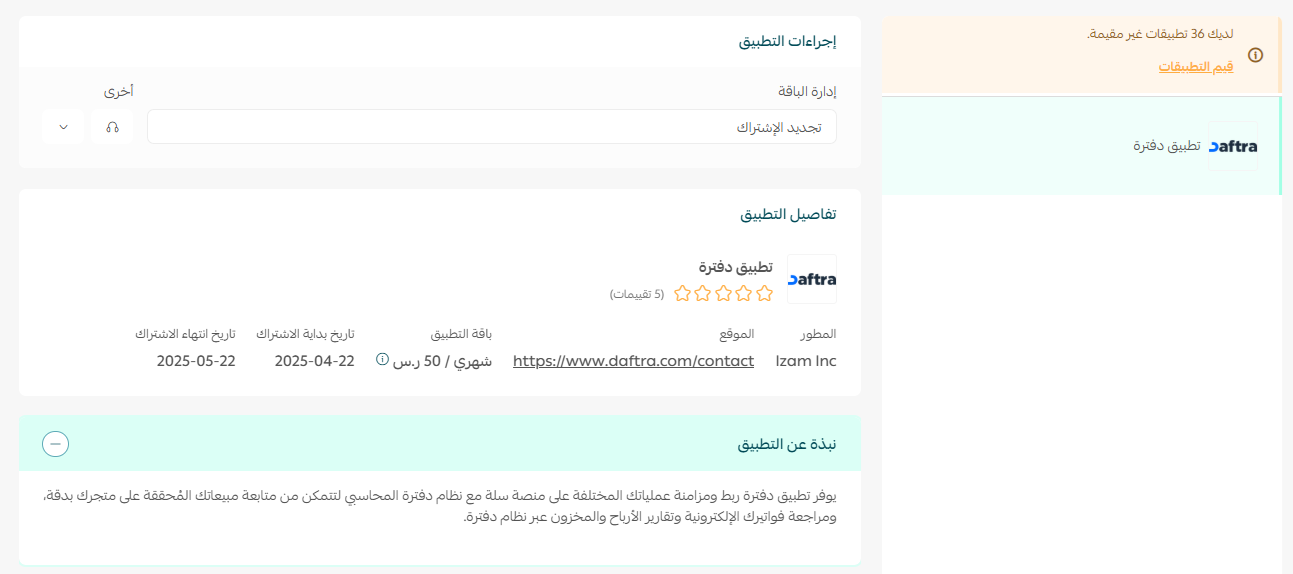
كإلغاء الاشتراك أو تجديده.
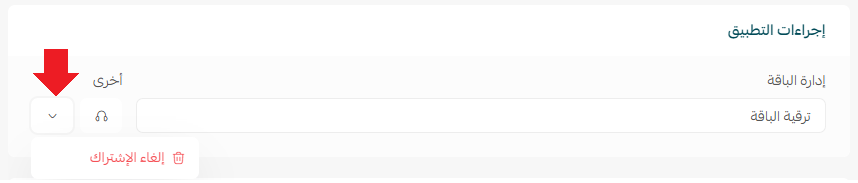
حذف تطبيق دفترة
بعد إلغاء الاشتراك في تطبيق دفترة، يمكنك حذف التطبيق من إجراءات التطبيق.
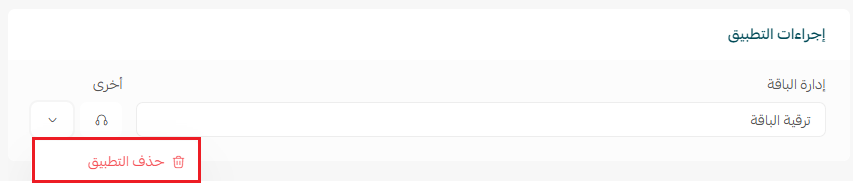
لمزيد من التفاصيل حول دفترة
الأسئلة الشائعة
❓ ما هو مجال العمل في دفترة؟
دفترة يدعم مجموعة واسعة من الأنشطة التجارية، ومع شراكته مع سلة، أصبح مثاليًا أيضًا لتجار التجارة الإلكترونية. من أبرز الأنشطة المدعومة:
-المتاجر الإلكترونية بجميع أنواعها (ملابس، إكسسوارات، إلكترونيات، منتجات رقمية...)
-الأعمال الصغيرة والمتوسطة عبر الإنترنت
-متاجر البيع بالجملة والتجزئة
-المشاريع المنزلية والمتاجر الناشئة
-البيع عبر وسائل التواصل الاجتماعي
بالإضافة إلى المجالات الأخرى المدعومة سابقًا مثل:
-شركات الإنشاء والاستثمار العقاري
-مراكز الصيانة والدعم الفني
-المكاتب القانونية والاستشارية
-المراكز التعليمية والمدارس
-الجيم والنوادي الصحية
-العيادات والمراكز الطبية
❓ما هي مميزات دفترة لتجار سلة؟
-ربط مباشر وسهل مع متجرك على سلة
-إنشاء وإدارة الفواتير تلقائيًا حسب الطلبات
-مزامنة بيانات العملاء والمنتجات تلقائيًا
تتبع المخزون بشكل متقدم
-تقارير مالية وضريبية مفصلة
-دعم دفعات جزئية ومقدّمة
-واجهة خاصة لمتابعة الطلبات وسجلات الفوترة
-تخصيص الفواتير وفق هوية متجرك
-إدارة الموردين وطلبات الشراء
-إمكانية ربط فريق العمل وإدارة الصلاحيات
❓ما معنى الخيارات المتاحة عند تفعيل الربط مع دفترة؟
عند الربط بين متجرك في سلة ودفترة، سيكون أمامك خياران رئيسيان:
1-إنشاء فواتير مالية تلقائيًا
إذا فعلت هذا الخيار: يتم ترحيل الطلب وإنشاء فاتورة تلقائيًا في دفترة (مدفوعة).
إذا لم تفعّله: يتم ترحيل الطلب فقط كغير مدفوع.
2-تحديد حساب عميل افتراضي
إن لم تفعّله: تُرحل الطلبات ببيانات العميل الحقيقي.
إن فعّلته: تُرحل الطلبات باسم عميل افتراضي موحد.
❓هل تتم مزامنة المخزون بين دفترة وسلة تلقائيًا؟
لا تتم مزامنة المخزون بشكل تلقائي بين المنصتين. إدارة المخزون في دفترة تعتمد على الهيكل المحاسبي، ويُنصح بالتواصل مع الدعم الفني لتفاصيل أكثر حول إعداد المخزون.
❓ ما المعلومات التي يتم نقلها من سلة إلى دفترة عند ترحيل الطلب؟
-بيانات العميل
-تفاصيل المنتجات والكمية
-قيمة ضريبة القيمة المضافة
❓كيف تتم مزامنة الطلبات؟
مزامنة تلقائية: يتم ترحيل الطلبات تلقائيًا عندما تكون حالتها (تم التنفيذ)
مزامنة يدوية: من صفحة الطلبات، اختر الطلبات المطلوبة واضغط (إرسال إلى دفترة).
ملاحظة: قد تتأخر المزامنة في حالات الضغط، لا تكرر العملية إلا بعد ظهور إشعار الفشل.
❓ماذا يحدث إذا ألغيت الربط ثم أعدته؟
الطلبات التي تم ترحيلها مسبقًا لن تُرحل مجددًا تلقائيًا. يجب الحذر عند الترحيل اليدوي لتجنب التكرار، ويفضل مراجعة الدعم الفني عند الحاجة.
❓كيف أتأكد من نجاح ترحيل الطلب؟
من صفحة الطلب، راجع سجل الطلب في الأسفل، حيث تظهر حالة الترحيل وتفاصيله. في حال الفشل، يتم توضيح السبب.
❓هل تُزامن الطلبات السابقة للربط تلقائيًا؟
لا، يجب ترحيل الطلبات التي تمت قبل الربط يدويًا.